最近では、1990年代の懐かしさが流行しているようです。インターネットの写真やモバイルアプリに見られるように、VHS効果は最も人気があります。 VHSエフェクトの作成方法を知っている場合は、ビンテージスタイルのビデオを作成してトレンドに参加できます。
幸いなことに、アナログカメラを使用してビデオを再撮影し、ムービーをVCRビデオ形式に転送して、古い記録の効果を実現する必要はありません(画面上の日付、追跡ライン、およびその他のわかりやすい表示)。わずかに異なるエフェクトを備えたいくつかの類似したレイヤーと、管状で過激な90年代の雰囲気を与える楽しいオーバーレイレイヤーで構成されています。
この記事では、Final Cut Pro XでビデオにVHSエフェクトを追加する方法、VHSビデオエフェクトを使用する方法、および次のプロジェクトで使用する一般的なVHSフィルターの選択肢について学習します。続きを読む:
パート1:FCPXでVHS効果を行う方法
VHSエフェクトは、古いアナログビデオテープカセットレコーディングのように見える、テクスチャのあるワープエフェクトです。このアンティークな効果を編集に加えると、昔ながらの素晴らしい不和が加わります。これらのグリッチでヴィンテージなエフェクトをどのくらいの頻度で利用する必要がありますか?あなたが作成しようとしている気分が視覚的または聴覚的な歪みを懇願するとき。おそらく、発見された映画の外観を再現するか、キャラクターの歴史への劇的なフラッシュバックを表現する必要があります。いずれにせよ、VHSテープとグリッチ効果は今かなり流行しています。

Final Cut Pro Xでプラグインを使用せずにビデオにVHS効果を追加する方法を知りたい場合は、次の手順に従ってください。
Final Cut Proを開き、[新しいプロジェクト]をクリックします。
[プロジェクト名]セクションで、プロジェクトにVHSエフェクトという名前を付けます。ビデオフォーマットをNTSCSDに、フレームレートを29.97pに変更します。 [OK]をクリックします。
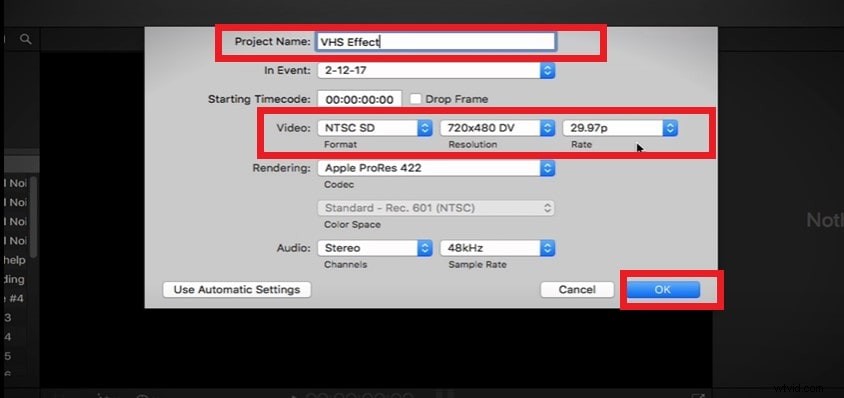
FCPXのタイムラインにフッテージをドラッグアンドドロップします。この後、フレームに合うようにプロジェクトを拡大縮小します。
エフェクトを開き、検索バーに「ノイズの追加」と入力します。 [ノイズの追加]エフェクトを選択して、フッテージにドロップします。
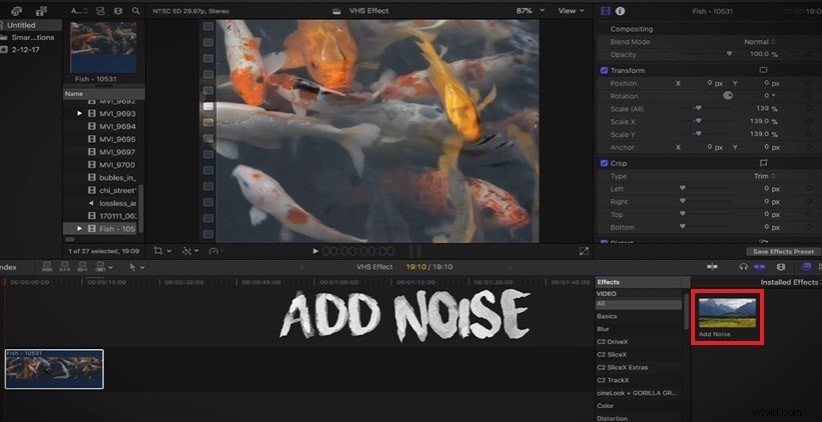
[ブレンドモード]オプションに移動し、[覆い焼きカラー]を選択します。次に、[タイプ]をクリックして、[ガウスノイズ(フィルムグレイン)]を選択します。 [金額]セクションで、0.23〜0.32の金額を追加します。
次に、検索バーに戻り、「ガウスぼかし」と入力します。それを選択して、FCPXのフッテージにドロップします。
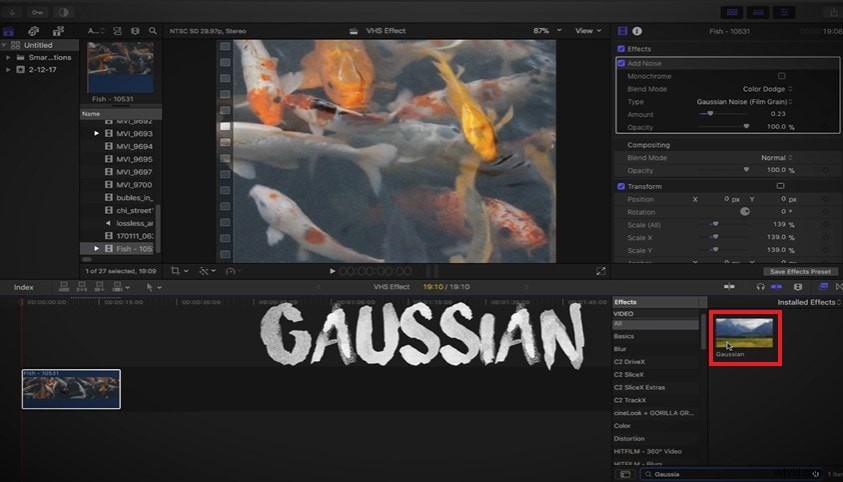
ガウス設定に移動し、量をおよそ2.0〜3.0に設定します。
FCPXの検索バーに戻り、Sharpenと入力します。 Sharpenエフェクトを選択し、FinalCutProのフッテージにドロップします。
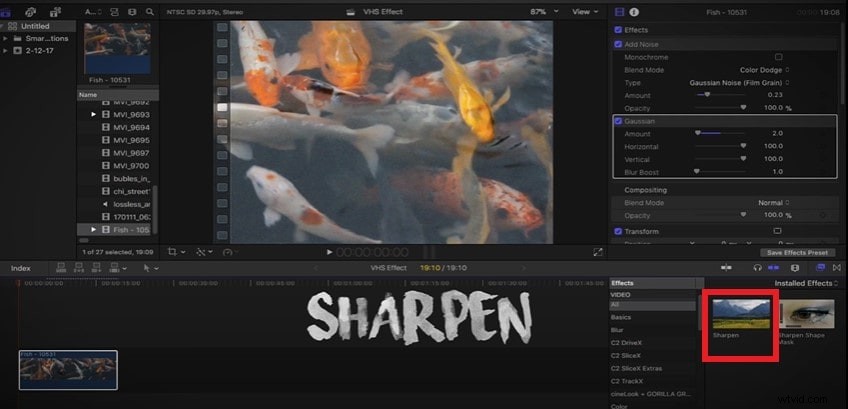
シャープネスの量を約8.0〜9.0に設定します。
検索バーに「BadTVeffect」と入力します。それを選択して、FCPXのフッテージにドロップします。

効果の量をおおよそ8.0〜9.0に設定します。 [静的タイプ]オプションで、[ガウスノイズ(フィルムグレイン)]を選択します。スタティックブレンドモードオプションでソフトライトを選択します。
もう一度検索バーに移動して、Prismと入力します。プリズム効果を選択し、FinalCutProのフッテージにドロップします。これにより、フッテージに3D効果が追加されます。
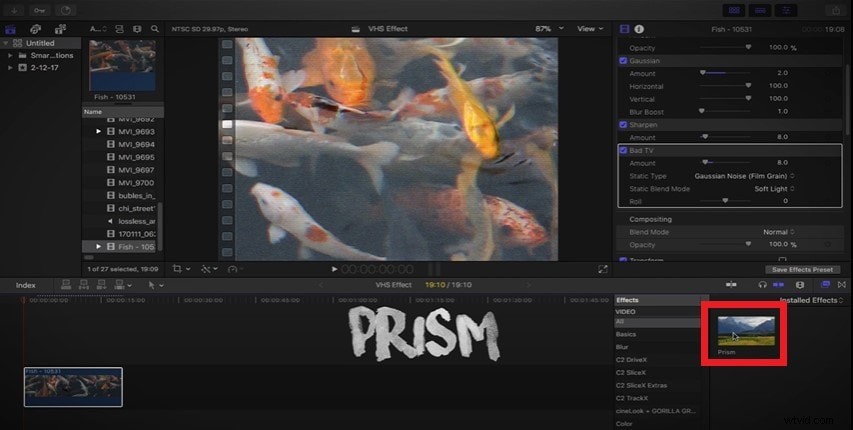
金額を約13.0〜14.0に設定します。
検索バーに戻り、「色補正」と入力します。このエフェクトをFinalCutProのフッテージにドラッグアンドドロップします。
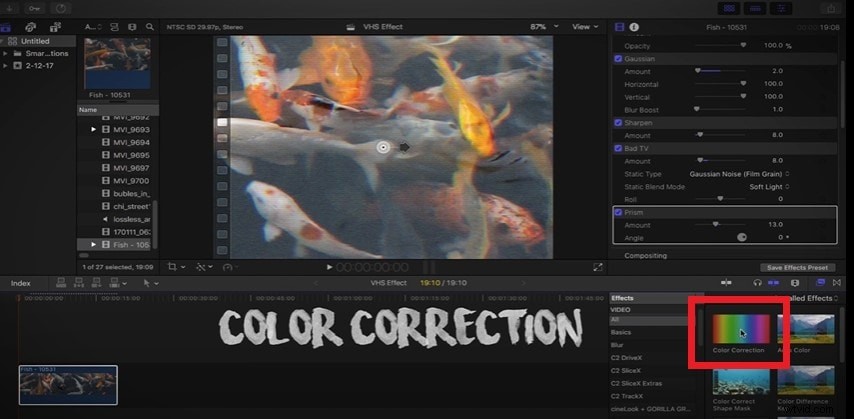
[露出]をクリックして、ハイライト、ミッドトーン、シャドウを調整します。飽和オプションに移動し、それを下げます。次に、[色]に移動し、[グローバル]オプションを変更してビデオの色合いを調整します。また、ハイライト、ミッドトーン、シャドウを調整します。レンダリングされるまで数分待ちます。
ビデオがレンダリングされた後、FinalCutProのVHSフィルターを使用して最終結果を取得します。ビデオはVCRビデオ形式で作成されたように見えます。

パート2:簡単な手順でVHS効果を行う方法
ビデオにVHS効果をすばやく追加したい場合は、Filmora Xを使用できます。最終的な結果を得るには、さまざまな効果と値を追加する必要があります。同じプロセスに従うことで、歌詞ビデオ、イントロ、アウトロ、またはその他の好きなビデオにVHSエフェクトを使用できます。
まず、Filmoraをお持ちでない場合は、ここをクリックして無料でダウンロードしてください!
VHS効果をすばやく実行するには、次の手順に従います。
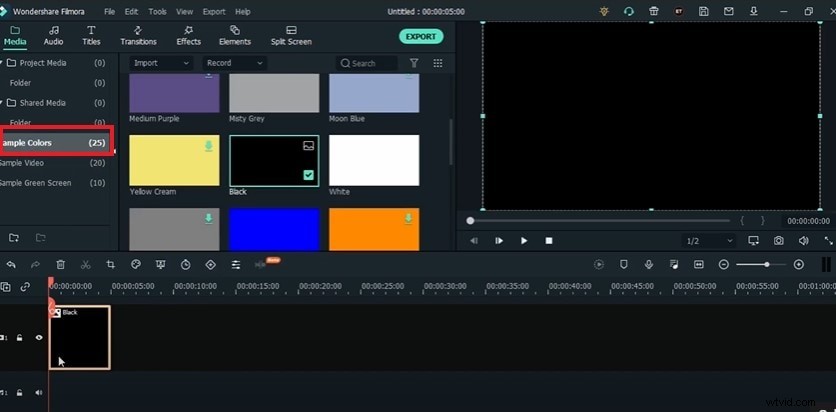
- デバイスでWondershareFilmoraを開きます。
- [メディア]タブに移動し、[サンプルカラー]を選択します。
- 黒色を選択します。
- プロジェクトのタイムラインにドラッグアンドドロップして、期間を調整します。
- [タイトル]タブをクリックして、[エンドクレジット]を選択します。
- クレジット1をプロジェクトのタイムラインにドラッグアンドドロップし、黒い画像の上にペースを合わせます。
- 黒い画像まで伸ばします。必要に応じて、その中のすべてのテキストを変更します。
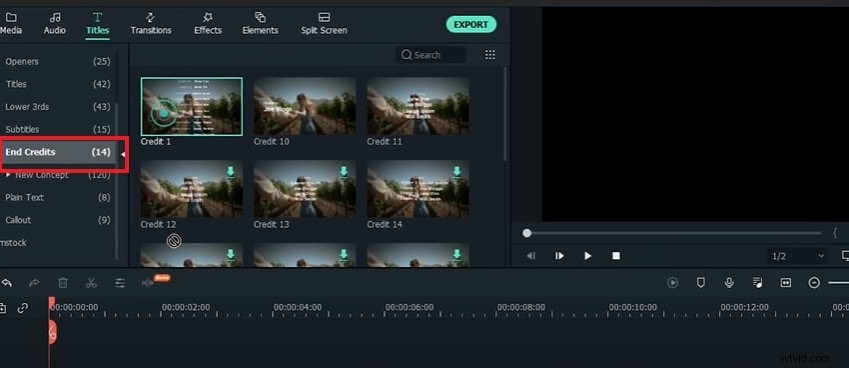
[効果]に移動し、検索バーに「 VHS」と入力します 。
- テキストレイヤーの上のタイムラインにVHS歪みの悪い効果をドラッグアンドドロップします。
- それをダブルクリックし、アルファ値を25に変更して、[OK]をクリックします。
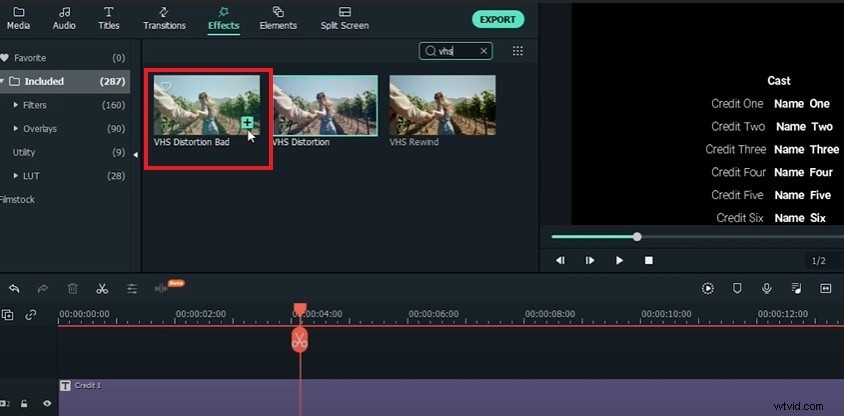
- ここで、VHS歪み効果をドラッグして、前の効果の上に配置します。
- ダブルクリックしてアルファ値を35に変更し、[OK]をクリックします。
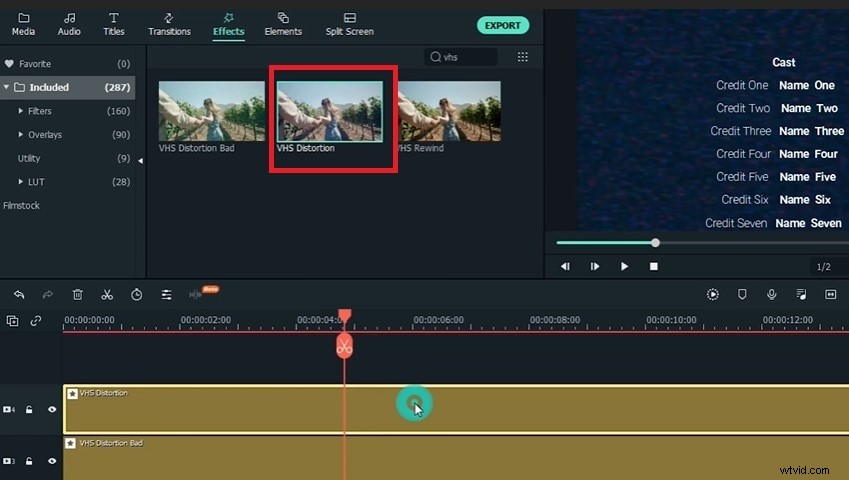
- VHS巻き戻しエフェクトをドラッグして前のレイヤーの上に配置します。
- Alpha値を10に変更し、[OK]をクリックします。
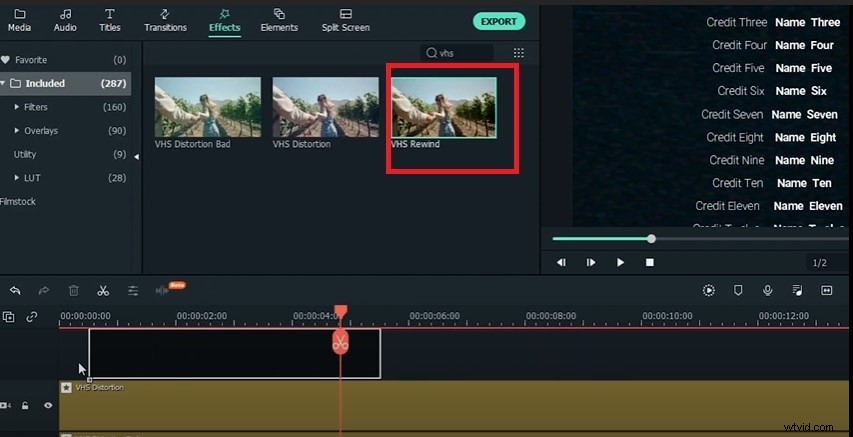
次に、ストロンググリッチ効果を検索します 。
- 前のレイヤーの上にドラッグアンドドロップします。
- 全体に伸ばします。
- Alpha値を25に変更し、[OK]をクリックします。
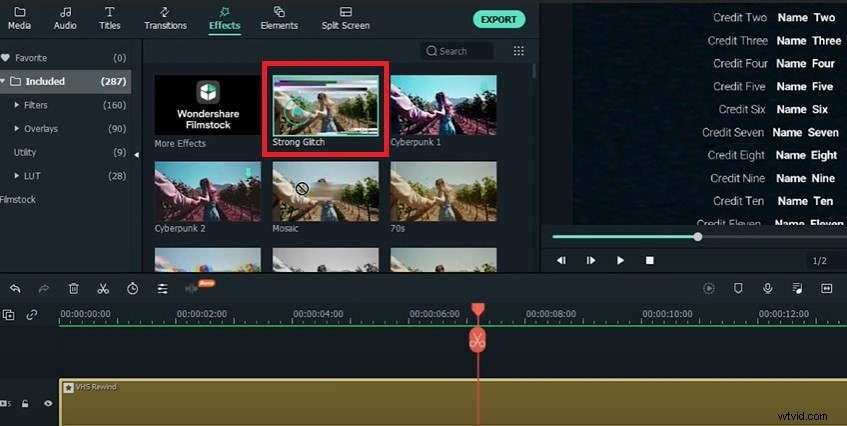
色収差効果を検索します 。
- 前のレイヤーの上にドラッグアンドドロップします。
- 全体に伸ばします。
- ダブルクリックします。
- Alpha値を60に、Fadeを0.05に変更し、[OK]をクリックします。
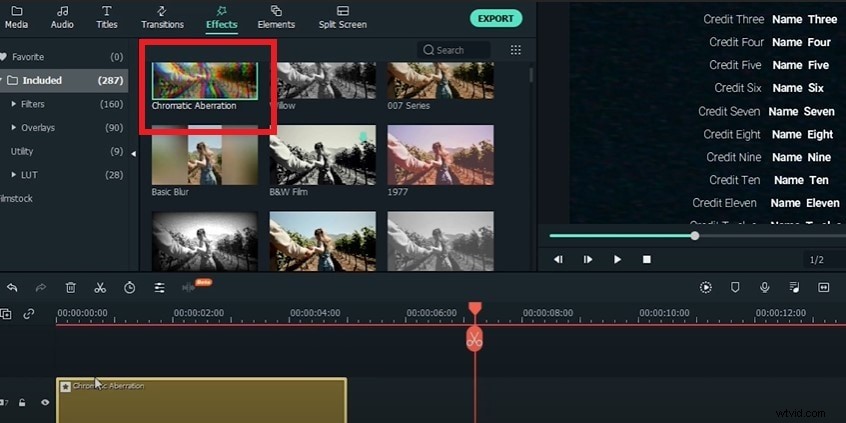
次に、VCR歪みを検索します 検索バーで。
- 前のレイヤーの上にドラッグアンドドロップします。
- 全体に伸ばします。それをダブルクリックします。
- Alpha値を25に変更し、[OK]をクリックします。
- 前の効果の上にグリッチ歪み効果を追加します。
- 最後のレイヤーの上にドラッグアンドドロップします。
- 全体に伸ばします。
- Alpha値を30に変更し、[OK]をクリックします。
- 最後に、歪み効果を追加して、すべてのレイヤーの一番上に配置します。
- 振幅値を15に、頻度値を17に、アルファ値を0に変更し、[OK]をクリックします。
- 動画をエクスポートします。
これらの値を試して、VHS効果の強度を変更できます。
まだ十分ではありませんか?この記事を参照してください:最高のグリッチビデオエディター。
パート3:VHS効果に最適なプラグインまたはテンプレートはどこにありますか?
プラグインまたはテンプレートを使用してビデオクリップにアナログ感を再現したい場合は、次の推奨事項を使用して、フィルムにVHS効果を与えることができます。
破損したVHS効果
これは有料のコレクションです。ただし、VHSスタイルのエフェクトの豊富なライブラリがあります。わずかな歪みやほとんど見られないものもあり、さまざまな効果が印象的です。テレビからのストックビデオ、効果音、トランジションもあります。すべてがあなたの好みに合わせてカスタマイズされるかもしれません。
このテンプレートを使用すると、59ドルが戻されます。これは、このような大規模な選択に対して支払うための少額の価格です。 After Effects CS3以降のみがサポートされています!
VHSオープナー
このAfterEffectsテンプレートには、ノスタルジックなムードを呼び起こすのに理想的なエフェクトとグリッチが満載です。映画をアップロードし、タイトルとテキストをカスタマイズします。これは、使用できるシンプルなビンテージテンプレートです。
フィルムストック
Filmora用に構築されたリソースセンター。 VHS効果を含め、Filmstockで必要なすべての素材と効果を見つけることができます。
フィルムストックのグリッチ効果の詳細については、ここをクリックしてください。
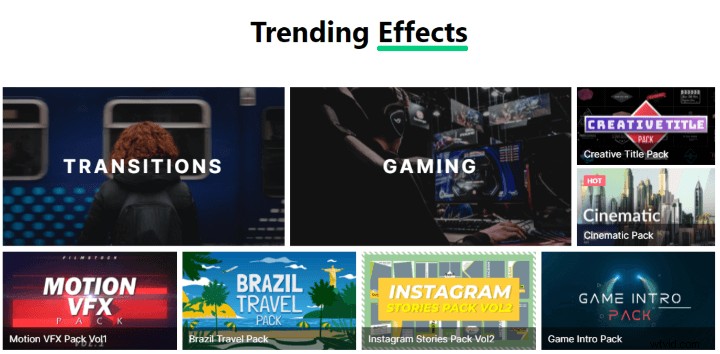
ストーリー–グリッチ&VHSエディション
このテンプレートは、InstagramStoriesなどのモバイルアプリでの使用に最適です。グリッチとVHS効果を備えた2つの垂直ビデオオープナーを入手できます。 Premiere Pro CC 2017以降がサポートされています!
VHSグリッチ
VHSグリッチ効果の外観は基本的ですが、信じられないほど本物です。これは、本物のVHSテープの内側に損傷を与え、その効果を捉えることによって、昔ながらの方法で作成されました。それ以上に自然になることはできません!このオーバーレイでできることとできないことを確信するには、ライセンス情報をお読みください
結論
VHSビデオエフェクトを使用すると、制作の外観と感触が大幅に向上する場合があります。 VHSビデオのように視聴者に思い出をもたらすものはありません。上記の手順に従うことで、ビデオでVHS効果を簡単に使用できます。ただし、プラグインは必要ないため、WondershareFilmoreを使用してVHS効果を作成することをお勧めします。お気に入りのVHSエフェクトは何ですか?
